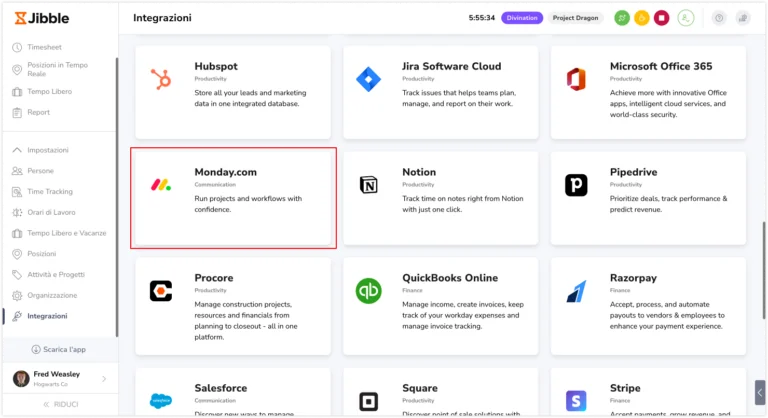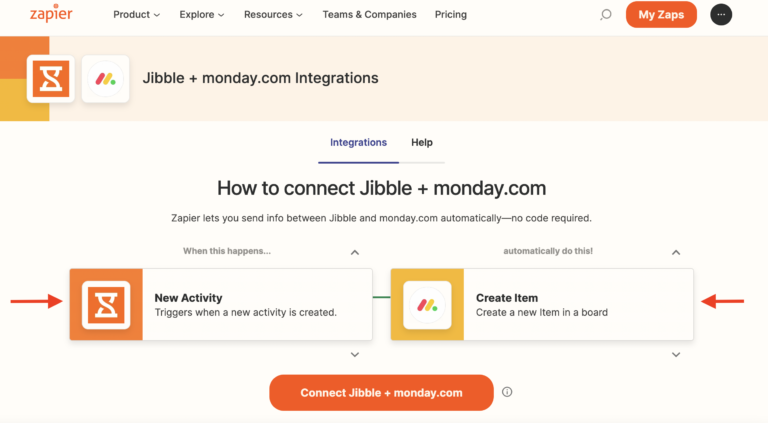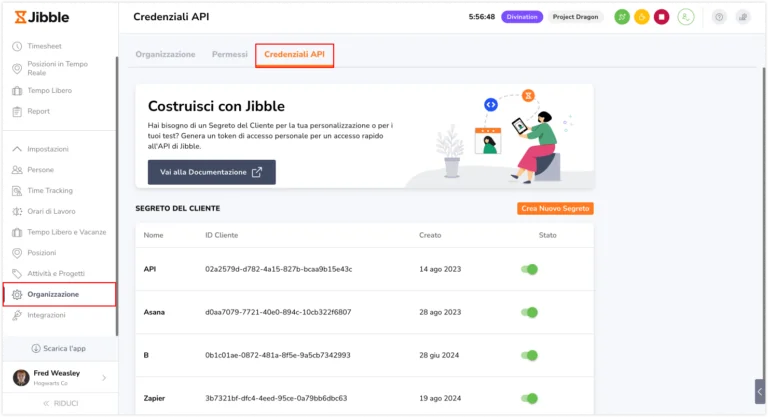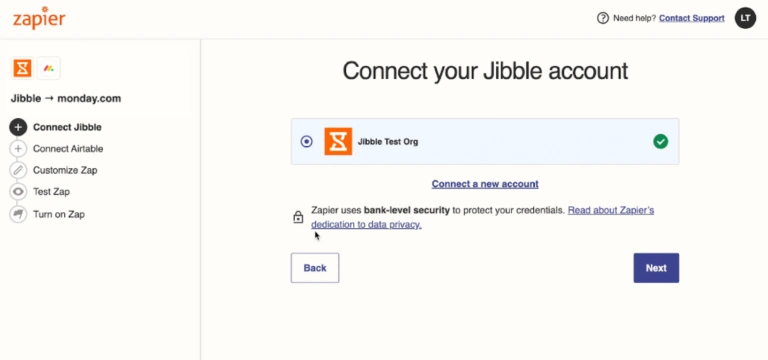Collegare le integrazioni associate a Zapier con Jibble
Integra il nostro software di time tracking con le tue app preferite.
Collega il nostro software di time tracking con gli strumenti che utilizzi quotidianamente tramite Zapier.
Zapier trasferisce automaticamente le informazioni tra le tue app con flussi di lavoro chiamati “Zaps”, in modo da poter automatizzare task ripetitivi senza l’assistenza di un developer.
Cosa puoi automatizzare con Zapier
-
Dati dei dipendenti
-
Timbratura d’entrata
-
Timbratura d’uscita
-
Pause
-
Invitare un nuovo membro del team
-
Timbratura
-
Timesheet
-
Gruppi
-
Elenco delle Attività
-
Elenco dei Progetti
-
Elenco dei Clienti
Esempi di automazioni che puoi creare
-
Timbrare l’entrata da Jibble quando inizia un evento del calendario di Google
-
Creare un nuovo evento nel calendario di Google quando si timbra l’entrata da Jibble
-
Creare nuove voci nei timesheet di Jibble quando inizia il calendario di Google
-
Aggiungere nuove timbrature di Jibble su Google Sheets
-
Aggiungere nuovi progetti di Jibble su Google Sheets
-
Aggiungere nuove attività di Jibble su Google Sheets
-
Creare progetti su Jibble quando si creano nuovi progetti su Asana
-
Creare progetti su Asana quando si creano nuovi progetti su Jibble
-
Condividere le timbrature da Jibble su Slack
-
Regolare o Creare lo stato di Slack quando si avvia una nuova timbratura su Jibble
Collegare le integrazioni associate a Zapier con Jibble
In questo processo, monday.com è utilizzato come esempio di un’app che si integra con Jibble tramite Zapier.
-
Accedi a Jibble e clicca su Integrazioni dal menu di navigazione laterale.
-
Clicca sull’app con cui vuoi integrarti (ad esempio, monday.com) nell’elenco delle integrazioni disponibili.
-
Per le app che possono essere collegate a Zapier, vedrai un tasto di integrazione con Zapier. Clicca sul tasto Integra tramite Zapier.
- Ora sarai indirizzato a Zapier dove potrai scegliere un Trigger su Jibble per avviare un’Azione (Action) su monday.com.
Nota: Le integrazioni tramite Zapier funzionano in entrambi i sensi. Sarà inoltre possibile scegliere un “Trigger” nell’app desiderata (ad es. monday.com) per avviare un'”Azione” su Jibble.
Leggi di più su I Trigger e le Azioni di Zapier o contatta il team di supporto di Zapier.
-
Dopo aver scelto il trigger e l’azione, clicca su Connect Jibble + monday.com.
-
Collega il tuo account Jibble.
-
Ora verrai reindirizzato per consentire l’accesso al tuo account Jibble.
-
Inserisci l’ID di Jibble del Cliente e il Segreto del Cliente. Si trovano nella scheda Credenziali API delle Impostazioni dell’Organizzazione su Jibble.
-
Nella scheda Credenziali API, clicca sul tasto Crea un Nuovo Segreto e assegna un nome alla tua Chiave API.
-
L’ID del Cliente e il Segreto Cliente sono ora generati, copiali su Zapier.
-
Una volta copiati, il tuo account Jibble sarà collegato a Zapier.
-
Clicca su Next per collegarti a monday.com.
- Verrai reindirizzato per consentire a Zapier di accedere al tuo account monday.com.
-
Inserisci la chiave API che trovi nel tuo account di monday.com..
Nota: Per alcune app, le chiavi API non vengono richieste. In quel caso, passa pure al passaggio successivo.
-
Il tuo account sarà collegato a Zapier.
-
Personalizza e testa i tuoi Zap.
-
Verifica e attiva il tuo Zap. Ora è tutto pronto!